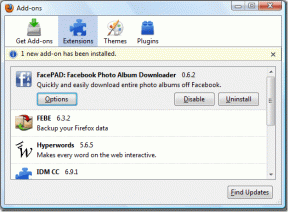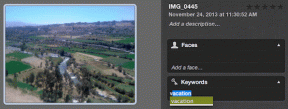أفضل 7 إصلاحات لصوت تنبيه Safari لا يعمل على نظام Mac
منوعات / / April 03, 2023
إذا كنت تفضل Safari باعتباره متصفح الانتقال على جهاز Mac ، فيمكنك ذلك تنظيم الإشارات المرجعية الخاصة بك وإنشاء مجموعات علامات تبويب لتحسين تجربة التصفح لديك. يمكنك أيضًا تمكين الإشعارات لمواقع الويب مثل Twitter و Facebook و WhatsApp لتحديثها تلقائيًا.

يعمل هذا حتى عند تصغير المتصفح. ومع ذلك ، عليك الاعتماد على أصوات إشعارات Safari على جهاز Mac الخاص بك. ولكن ماذا لو لم تسمع أصوات الإشعارات وفقدت رسائل في WhatsApp Web؟ لحسن الحظ ، هناك بعض الإصلاحات عندما لا تعمل أصوات إشعارات Safari على جهاز Mac.
1. تحقق من مستويات الصوت على جهاز Mac
أولاً ، تحقق من السبب الأكثر شيوعًا وراء مشكلة صوت الإشعارات - مستويات الصوت. إنه مشابه تمامًا لك إدارة الإخطارات على iPhone. على الرغم من أنك قد تكون قللت من الأصوات لتجنب التشتيت المسموع ، فقد يؤدي ذلك إلى خفض أصوات الإشعارات. لهذا السبب لا يمكنك سماع صوت تنبيه Safari. انقر فوق رمز مستوى الصوت في الزاوية العلوية اليمنى من شريط القائمة للتحقق ومعرفة ما إذا كان رفع مستوى الصوت مفيدًا.
2. تحقق من إعدادات التنبيه Safari
يحتوي macOS على مركز إشعارات ، تمامًا مثل المركز الموجود على iPhone ، ويتيح لك تخصيص إعدادات الإشعارات لجميع التطبيقات المتوافقة ، بما في ذلك مواقع الويب الخاصة بالمتصفحات. لذا يمكنك التحقق من إعدادات التنبيهات في Safari لمواقع الويب على جهاز Mac الخاص بك وتمكينها يدويًا.
الخطوة 1: اضغط على Command + Spacebar لفتح Spotlight Search ، واكتب اعدادات النظام، واضغط على رجوع لفتح تطبيق إعدادات النظام.

الخطوة 2: انقر فوق الإخطارات من الشريط الجانبي الأيسر.

الخطوه 3: ضمن إعلامات التطبيق ، قم بالتمرير لأسفل وابحث عن إشعارات موقع Safari على الويب.

الخطوة الرابعة: انقر فوق إشعار موقع Safari الذي يفوتك.
الخطوة الخامسة: انقر على زر التبديل بجوار السماح بالإشعارات.

نقترح تشغيل مفتاحي التبديل بجوار "إظهار الإشعارات على شاشة القفل" و "إظهار في مركز الإشعارات".

الخطوة السادسة: أغلق النافذة وتحقق من حل المشكلة.
3. تفعيل المؤثرات الصوتية لواجهة المستخدم
عندما تتحدث عن الإشعارات من متصفح Safari ، فهي جزء من أصوات واجهة المستخدم على جهاز Mac الخاص بك. لذلك إذا كنت لا تزال تواجه نفس المشكلة ، فإليك كيفية التحقق من تمكين أصوات واجهة المستخدم.
الخطوة 1: اضغط على Command + Spacebar لفتح Spotlight Search ، واكتب اعدادات النظام، واضغط على رجوع لفتح تطبيق إعدادات النظام.

الخطوة 2: انقر فوق الصوت من الشريط الجانبي الأيسر.

الخطوه 3: شغّل مفتاح التبديل بجوار "تشغيل تأثيرات صوت واجهة المستخدم" لتمكين الميزة.

الخطوة الرابعة: أغلق تطبيق الإعدادات وتحقق من حل المشكلة.
4. تحقق من إعدادات إعلام موقع الويب
إذا كان بإمكانك رؤية شارات الإشعارات من Safari على جهاز Mac ولكنك لا تزال غير قادر على سماع صوت الإشعارات ، فإليك كيفية التحقق من إعدادات إشعار موقع الويب. على الرغم من أن هذا الحل يكون أكثر قابلية للتطبيق عندما لا تتلقى إشعارات موقع الويب ، إلا أنه يستحق المحاولة.
الخطوة 1: اضغط على Command + Spacebar لفتح Spotlight Search ، واكتب سفاري واضغط على رجوع لفتح متصفح Safari.

الخطوة 2: انقر فوق Safari في الزاوية العلوية اليسرى من شريط القائمة.

الخطوه 3: حدد الإعدادات.

الخطوة الرابعة: انقر فوق علامة التبويب مواقع الويب في نافذة الإعدادات.

الخطوة الخامسة: قم بالتمرير لأسفل اللوحة اليسرى وحدد الإخطارات.

الخطوة السادسة: انقر فوق القائمة المنسدلة بجوار اسم موقع الويب الذي لا يكون صوت الإعلام الخاص به مسموعًا.

الخطوة السابعة: انقر فوق القائمة المنسدلة لتحديد السماح.

الخطوة الثامنة: أغلق النافذة وتحقق من حل المشكلة.
5. قم بإنهاء وإعادة تشغيل Safari
هناك طريقة أخرى فعالة لاستكشاف الأخطاء وإصلاحها وهي فرض الإنهاء وإعادة تشغيل Safari على جهاز Mac الخاص بك. سيؤدي حفظ أي عمل قيد التقدم لإجبار الإنهاء إلى إغلاق تطبيق Safari تمامًا وستفقد أي تقدم وعمل غير محفوظ. سيعطي هذا المتصفح بداية جديدة وستحتاج إلى فتح جميع علامات التبويب مرة أخرى.
الخطوة 1: انقر فوق شعار Apple في الزاوية العلوية اليسرى من شريط القائمة.

الخطوة 2: حدد فرض الإنهاء.

الخطوه 3: حدد Safari من قائمة التطبيقات وانقر فوق الزر Force Quit.

الخطوة الرابعة: اضغط على Command + Spacebar لفتح Spotlight Search ، واكتب سفاري واضغط على Return لإعادة تشغيل Safari للتحقق من حل المشكلة.

6. امسح Safari Cache و Cookies
سيؤدي مسح ذاكرة التخزين المؤقت وملفات تعريف الارتباط في Safari إلى تسجيل الدخول مرة أخرى إلى مواقع الويب المفضلة لديك. ومع ذلك ، تصبح بيانات Safari على مواقع الويب قديمة بعد تخزينها على مدى فترة زمنية تؤدي إلى تأخيرات في الاستجابة. يمكن أن يؤدي هذا أيضًا إلى مشكلات في تلقي الإشعارات من مواقع الويب. لذلك ، يمكنك محاولة مسح ذاكرة التخزين المؤقت وملفات تعريف الارتباط في Safari ومعرفة ما إذا كان ذلك يعمل. قم بإحالة منشورنا على كيفية مسح ذاكرة التخزين المؤقت وملفات تعريف الارتباط في Safari. لاحظ أنه بعد مسح ذاكرة التخزين المؤقت وملفات تعريف الارتباط الخاصة بـ Safari ، ستحتاج إلى إدخال بيانات اعتماد تسجيل الدخول مرة أخرى وستكون مواقع الويب بطيئة في البداية حيث يجمع متصفحك مجموعة جديدة من ذاكرة التخزين المؤقت.
7. تحديث Safari
الحل الأخير هو تحديث إصدار Safari على جهاز Mac الخاص بك. لذلك ، تحتاج إلى البحث عن تحديث إصدار لنظام macOS.
الخطوة 1: اضغط على Command + Spacebar لفتح Spotlight Search ، واكتب تحقق من وجود تحديثات البرامج ، واضغط على رجوع.

الخطوة 2: في حالة توفر تحديث ، قم بتنزيله وتثبيته على جهاز Mac الخاص بك.
الخطوه 3: بعد تثبيت التحديث ، أعد تشغيل Safari وتحقق من حل المشكلة.

الحصول على إخطار
يجب أن تستأنف هذه الحلول أصوات إشعارات Safari على جهاز Mac الخاص بك. يمكنك أيضا قراءة منشوراتنا إذا Safari لا يقوم بتنزيل الملفات على جهاز Mac الخاص بك.
تم التحديث الأخير في 27 فبراير 2023
قد تحتوي المقالة أعلاه على روابط تابعة تساعد في دعم Guiding Tech. ومع ذلك ، فإنه لا يؤثر على نزاهة التحرير لدينا. يظل المحتوى غير متحيز وأصيل.
كتب بواسطة
باوروش تشودري title = "view>
إزالة الغموض عن عالم التكنولوجيا بأبسط طريقة وحل المشكلات اليومية المتعلقة بالهواتف الذكية وأجهزة الكمبيوتر المحمولة وأجهزة التلفزيون ومنصات بث المحتوى.